
Відразу хочу відзначити важливий момент - застосування нерезкой маски не робить зображення чіткіше, воно лише посилює контраст ділянок, де є різка зміна кольору. Візуально зображення здається більш різким, але насправді деталі, які були втрачені, не відновлюються. Тому застосування цього фільтра безумовно здатне зробити фотографії більш привабливими, але лише до певного рівня. А ось виправити помилки фокусування, при яких втрачені суттєві деталі, цією методикою не під силу.

Фотографія вийшла, на мій погляд, занадто м'якою. Від такої кількості яскравого штучного світла чекаєш різких відблисків на металі і більш контрастних переходів. Якраз те, що треба для застосування нечіткого маскування.
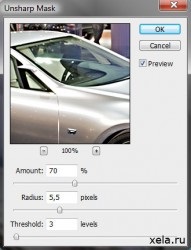
З'являється нове вікно з настройками нашого фільтра. Розберемося з кожним повзунком окремо.
«Amount» ( «Сила ефекту«) - відповідає за ступінь посилення чіткості, при підвищенні значення, підвищується різкість. По суті amount визначає посилення контрастасоседніх ділянок зображення, що знаходяться на кордонах контуру. Значення 100 відсотків означає, що різниця в тоні на кордоні світлого і темного ділянки посилиться в два рази. Збільшення значення параметра робить переходи виразніше, але, якщо перейти якийсь рубіж, контрастність зросте занадто сильно. Це буде помітно у вигляді появи «зерен» і зникнення деталей на однотонних ділянках.

До частин фотографії був застосований фільтр «Unsharp Mask» з різними настройками параметра «Amount«, інші настройки ідентичні. На полноразмерном зображенні видно, що вже при значенні 100% починають з'являтися ознаки перешарпа, а при значенні 200% з'являється шум і загальна різкість падає.
Наступне налаштування фільтра - «Radius» ( «Радіус«) - визначає ширину зони дії фільтра. Якщо взятий маленький радіус, то буде збільшуватися різкість вузької смужки уздовж кордону колірного переходу, при цьому підкреслюються дрібні деталі зображення. При збільшенні значення, ширина смужки збільшується, і якщо занадто сильно його підняти, це може привести до втрати деталей.

Як і в верхньому прикладі до різних частин застосований фільтр з різними параметрами «Radius«. При значенні 7 вже помітно згладжування переходів, а при 15 машина втрачає гострі грані і виглядає пластмасовою.
«Threshold» ( «Поріг«) - третя і остання настройка фільтра, яка використовується при визначенні наскільки різняться сусідні тони, і, якщо відмінність менше вказаного значення, вони не обробляються. «Поріг» потрібен для того, щоб фільтр не обробляв області з малим контрастом. Наприклад якщо у картинки присутній «цифровий шум», то застосування фільтра його посилить, але при правильному налаштуванні «Threshold» цього можна уникнути.

І знову приклад. При значенні «Threshold» 0 вся картинка зазнала впливу фільтра і ця область найбільш різка, при 20, робота фільтра вже менш помітна, а на 40 відмінностей від початкового стану практично немає.
Яку ж комбінацію параметрів вибрати в нашому випадку? Картинка не дуже велика, тому я вибрав наступні значення 121-0,7-0. Після застосування фільтра з'явився небажаний ефект - вся картинка стала різкіше, тому я розмив задній план, застосовуючи методику, описану в статті про розмиття фону.

Фільтр «Unsharp Mask» ( «Нерізка маска«) дозволяє збільшувати різкість фотографії, що позитивно позначається на їх сприйнятті. Ефект нерізкого маскування може бути корисний при підготовці зображення до друку або при обробці після зменшення, коли стає помітна деяка втрата чіткості. При цьому варто пам'ятати, що невірна комбінація параметрів може привести до зникнення деталей, особливо в яскравих і темних областях знімка, посилення цифрового шуму, і загальної неприродності фотографії.
Більш докладно про підбір параметрів я розповім в наступній статті. Якщо коротко, то для друку, особливо зі зменшенням, потрібно кілька «перешарпіть» фотографію тому растрирование зменшує різкість, а в разі підготовки фотографії для «монітора» потрібно стежити за можливою втратою деталей і по можливості не допускати її при використанні ефекту.
Схожі записи
